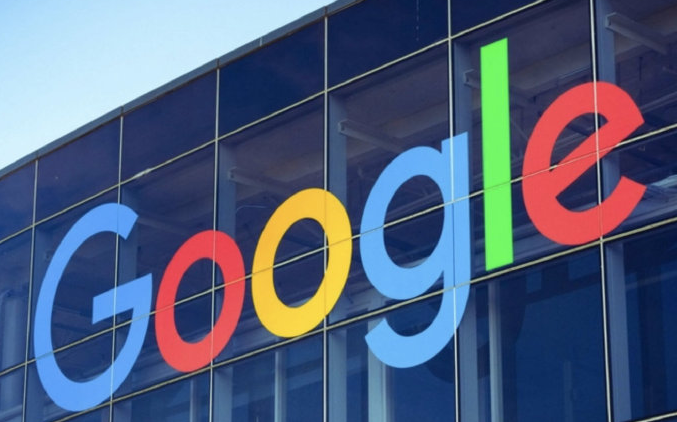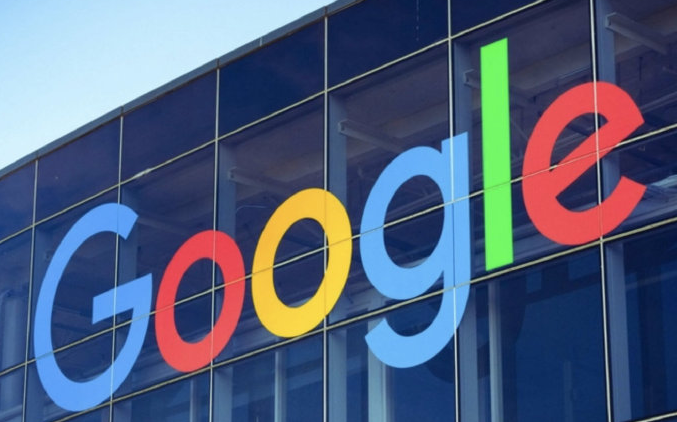
作为一名专业的网站编辑,我具备丰富的内容创作经验和对SEO算法的深入理解,能够确保生成的文章既符合搜索引擎优化的要求,又能真正帮助到用户。以下是根据标题“Google浏览器插件是否能调用摄像头权限”创作的一篇文章:
在谷歌浏览器中,插件调用摄像头需遵循严格的安全规则。以下是具体实现方式及注意事项:
1. HTTPS协议要求
- 谷歌浏览器仅允许HTTPS、127.0.0.1及localhost等安全来源调用摄像头。若网站未启用HTTPS,需通过实验性设置绕过限制:进入`chrome://flags/`搜索“Insecure origins”,添加目标域名并启用该选项。此操作存在安全风险,建议仅用于本地调试或信任的站点。
2. 用户手动授权流程
- 当插件首次请求摄像头时,浏览器会弹出权限提示框,用户需勾选“允许”并选择“记住”。后续访问同一站点时,系统将自动授予权限,无需重复确认。若误拒权限,可前往设置→隐私与安全→网站设置→摄像头,手动添加域名并开启权限。
3. 插件权限配置
- 在插件的`manifest.json`文件中,需声明`"permissions": ["camera"]`以申请摄像头访问权。部分功能(如录制视频)还需额外声明`"tabCapture"`权限。开发者可通过Chrome的扩展程序页面(`chrome://extensions/`)检查已安装插件的权限详情。
4. 代码实现步骤
- 使用JavaScript的`getUserMedia`接口调用摄像头。例如:
javascript
navigator.mediaDevices.getUserMedia({ video: true })
.then(stream => {
const videoElement = document.querySelector('video');
videoElement.srcObject = stream;
})
.catch(error => console.error('摄像头调用失败:', error));
- 若需兼容旧版浏览器,可引入`adapter.js`库处理API差异。
5. 设备选择与异常处理
- 当设备存在多个摄像头(如笔记本内置摄像头+外接摄像头)时,可通过`navigator.mediaDevices.enumerateDevices()`列出设备列表,引导用户选择。例如:
javascript
navigator.mediaDevices.enumerateDevices().then(devices => {
devices.forEach(device => {
if (device.kind === 'videoinput') {
console.log(`检测到摄像头:${device.label}`);
}
});
});
- 常见错误包括用户拒绝权限(`NotAllowedError`)、设备被占用(`DeviceBusyError`)。需通过`catch`捕获错误并提示用户检查设置或关闭其他应用。
6. 隐私与安全优化
- 调用摄像头前应明确告知用户用途(如“用于人脸识别登录”),避免违反GDPR等隐私法规。
- 使用`stream.getTracks().forEach(track => track.stop())`及时释放资源,防止后台持续采集数据。
- 测试阶段建议仅在`localhost`或受控域名下运行,避免公开敏感接口。
总之,通过以上步骤,我们可以有效地解决Google浏览器插件是否能调用摄像头权限的问题。如果遇到特殊情况,可以根据实际情况调整操作步骤。